Iklan
Apakah Mac Anda merasa kembung dan menderita kecemasan kinerja? Mencoba Drive Genius 3 untuk mendapatkan kembali perasaan kesegaran itu. Drive Genius 3 adalah rangkaian utilitas hard drive lengkap, termasuk defragmenter, pelangsingan drive, dan pemberi tahu status pintar. Ini adalah alat daya komprehensif untuk para profesional - yang digunakan oleh Apple Geniuses - dan cukup sederhana bahkan untuk pengguna pemula sekalipun. Tetapi apakah itu benar-benar layak? Lagipula - Mac bahkan tidak perlu defragmenting, bukan?
Drive Genius dari ProSoft Engineering, sekarang dalam versi 3, biaya $ 99. Daftar fitur sangat luas dibandingkan dengan dua pesaing utama - iDefrag 2 [Tidak Lagi Tersedia] ($ 30,95) dan Stellar Defrag Drive ($ 39) - keduanya hanya menangani defragmenting. Pertanyaannya kemudian adalah apakah Drive Genius melakukan pekerjaan dengan baik, dan apakah fitur tambahan sepadan dengan label harga premium.
Kami memberikan 10 salinan Drive Genius 3. Baca ulasan kami, lalu ikut kompetisi!
Drive Genius 3 membuat segala sesuatunya sederhana; antarmuka sangat sederhana tetapi ramah - tidak seperti kebanyakan perangkat hard drive, ini tidak seharusnya membuat pengguna awam. Untuk setiap alat, panel info yang membantu di bagian bawah menjelaskan semuanya. Satu-satunya keluhan saya adalah bahwa tidak sepenuhnya jelas pada pandangan pertama apa yang seharusnya diwakili oleh masing-masing ikon, jadi Anda harus mengarahkan masing-masing ikon untuk mendapatkan nama alat dan info yang ditampilkan.
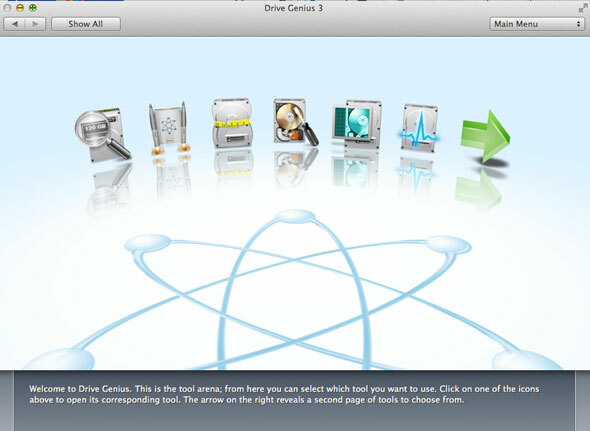
Mac tidak perlu defragmenting. Kecuali ketika mereka melakukannya.
Fragmentasi terjadi ketika file secara fisik dibagi pada hard drive - satu file dapat dibagi menjadi 1.000 tempat yang berbeda - jadi mengakses file-file itu menjadi sangat lambat, karena kepala magnetik drive dipaksa untuk melewatkan membaca bit dari sini dan sana. Fragmentasi adalah pukulan serius bagi kinerja pada kebanyakan sistem Windows, dan lebih sering terjadi penggunaan drive meningkat dan jika Anda berurusan dengan file besar, atau sering menambahkan informasi ke yang lebih kecil file.
Siapa pun yang menggunakan Windows terbiasa dengan proses defragging, sehingga pengguna yang beralih ke Mac sering bertanya bagaimana mereka melakukan defragging, dan biasanya bertemu dengan "Kamu tidak perlu" jawaban. Situs dukungan Apple sendiri bahkan menyatakan Anda tidak perlu mendefrag Mac; jika Anda membeli Mac baru atau dua tahun sekali, ini mungkin benar. Sebenarnya ada beberapa alasan kuat, mengapa Mac tidak perlu terpisah-pisah:
- HFS + (sistem file yang digunakan oleh OS X) mencari area yang lebih luas dari ruang kosong sehingga dapat menulis seluruh file, sebagai gantinya mencoba menjejalkan file ke dalam blok gratis pertama yang ditemukannya (yang tidak cukup besar, dan Anda berakhir dengan fragmentasi).
- OS X menggunakan teknik yang disebut Hot File Adaptive Clustering, sebuah optimasi yang mengumpulkan file yang sering digunakan dan menempatkannya ke area tercepat drive, defragmenting mereka dalam proses.
- Setiap kali Anda membuka file, OS X memeriksa untuk melihat berapa banyak fragmen yang dimilikinya - jika lebih dari 8, ia akan secara otomatis mendefrag file itu untuk Anda.
- SSD tidak perlu melakukan defrag; jika Anda memilikinya, Anda dapat berhenti membaca sekarang. Hanya drive pemintalan berbasis platter yang terpengaruh.
Namun, proses pengoptimalan file ini secara otomatis hanya berfungsi ketika itu kurang dari 20 MB dalam ukuran - cukup kecil dalam istilah hari ini. Satu foto dari kamera saya adalah 25 MB; file video 1 menit mendekati setengah gigabyte.
Selain peringatan itu, optimalisasi internal hanya dapat terjadi ketika ada setidaknya 10% ruang kosong di drive - saya sering mencelupkan di bawah itu (meskipun saya memindahkan perpustakaan iPhoto dan iTunes saya ke NAS Hemat Ruang Di Mac Anda Dengan Menyimpan Perpustakaan iPhoto & iTunes dari Jarak JauhDengan kepalaku malu, aku secara terbuka mengakui minggu lalu bahwa aku seorang penimbun digital. Mac saya yang dulu sangat cepat sekarang hanya tersisa 100GB drive 1TB tersisa. Saya sudah... Baca lebih banyak untuk membebaskan beberapa ruang, sejak itu merangkak kembali lagi). Dan kemudian ada usia sistem saya - ini sudah sekitar 4 tahun sekarang, dan telah melihat banyak peningkatan OS, dengan tidak satu pun memformat ulang sepenuhnya, pernah. Ini adalah bukti seberapa baik Mac dapat benar-benar mengoptimalkan diri mereka sejauh ini, tetapi sayangnya, Mac saya sekarang sudah menua secara serius, dan fragmentasi adalah masalah serius bagi saya.
Akan lebih akurat untuk mengatakan bahwa “Mac tidak perlu defragmenting hampir sesering rekan Windows mereka ”. Meskipun saran sebaliknya, Apple sendiri telah dikenal menggunakan Drive Genius ketika drive pelanggan menunjukkan masalah. Iya - Genius Bar menggunakan Drive Genius. Itu saja seharusnya menjadi petunjuk bagi Anda bahwa mungkin ada beberapa nilai nyata di balik aplikasi ini.

Mesin saya yang berumur 4 tahun sekitar 19% terfragmentasi; ya, lihat saja merah itu. Itu mungkin salah saya untuk berjalan dengan ruang bebas 10%, mengunduh banyak torrent dan secara teratur bergerak di sekitar file video dan foto DSLR besar. Pelanggar terbesar hampir 3.000 fragmen. Aduh.
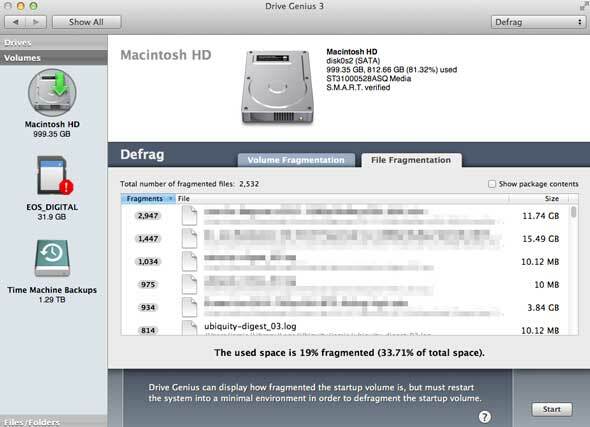
Proses defragmentasi boot drive sebenarnya melibatkan restart ke lingkungan teks minimal, dan Anda tidak akan dapat menggunakan mesin Anda saat melakukan ini. Berharap itu akan keluar dari tindakan untuk beberapa waktu - mesin saya yang memiliki drive 1 TB, membutuhkan waktu sekitar 30 jam untuk sepenuhnya menyelesaikan proses.
Setelah restart, ada bouncing yang pasti ke sistem lagi, dengan lebih sedikit dari mereka yang terkunci selama penggunaan sehari-hari. Sebenarnya mempercepat Mac Anda. Ini tentu saja sepenuhnya merupakan bukti anekdotal - tidak ada tes kecepatan drive yang akan bekerja pada data dunia nyata, jadi Anda harus mempercayai saya (dan jutaan pengguna lain yang mendapat manfaat).
Sebelum Anda melanjutkan dan menjalankan utilitas defrag, saya sarankan melakukan pembersihan cepat pada file yang tidak dibutuhkan. Di situlah utilitas berikutnya berguna.
DriveSlim
DriveSlim adalah paket diet untuk Mac Anda, mengidentifikasi 5 area utama untuk kemungkinan penghapusan.
- File besar - Saya menemukan beberapa file sementara iMovie lama yang dapat saya hapus dengan aman dengan ini, serta beberapa unduhan torrent yang masuk ke Dukungan Aplikasi / Vuze folder dan telah dilupakan.
- File duplikat
- Pelokalan: dalam kasus di mana aplikasi atau OS X berisi file bahasa tambahan yang tidak Anda butuhkan
- Binari Universal: yang berisi kode untuk dijalankan pada versi OS X yang lebih lama - pada Mac yang lebih baru, Anda dapat menghapusnya dengan aman
- File cache
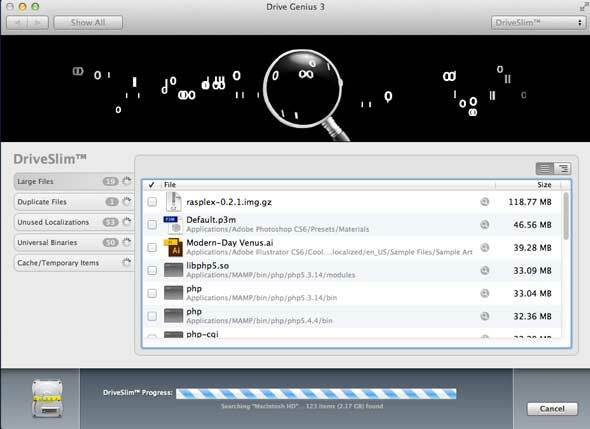
Tidak seperti kebanyakan “Percepat Mac Anda dengan menghapus file cache!” aplikasi yang beredar, Drive Genius sebenarnya berfungsi. Saya berhasil menghapus beberapa gigabyte cache dan pelokalan saja; dan memilih untuk menangani file besar sendiri setelah diidentifikasi, membersihkan sekitar 50 GB atau lebih. Tidak ada yang diperiksa secara default - hanya karena file berukuran besar bukan berarti itu harus dihapus - jadi Anda perlu memeriksa file yang Anda yakin akan dihapus. Seperti biasa, jika Anda tidak yakin, tinggalkan saja.
Sebelum melakukan operasi pelangsingan, Drive Genius memungkinkan Anda membuat arsip cadangan file yang terhapus - jika Anda telah melakukan kesalahan besar, Anda dapat mengembalikannya lagi. Jika Anda akan menghapus pelokalan dan binari universal, saya sangat menyarankan Anda melakukan ini.
Pindai dan perbaiki
Pemindaian disk terintegrasi ke dalam Utilitas Disk OS X, jadi mengapa menggunakan Drive Genius? Sederhana: Drive Genius dapat menangani blok buruk dengan lebih baik, dengan peluang memulihkan data yang disimpan di dalam blok itu sebelum menandainya sebagai buruk untuk masa depan. Jika Anda hanya menggunakan Disk Utility, satu-satunya jalan adalah memformat drive dan kehilangan semua data. Karena itu, masih ada kemungkinan Anda akan kehilangan data dengan Drive Genius saat berhadapan dengan blok buruk, jadi jalankan cadangan terlebih dahulu. Bagian Perbaikan memperbaiki masalah perangkat lunak umum dan membangun kembali indeks drive.
Pemindaian dan Perbaikan (serta banyak alat lainnya) tidak dimungkinkan pada drive boot utama Anda dari dalam operasi OS X normal - Anda harus menggunakan DVD boot yang disediakan (dikirimkan kepada Anda atau memberikan gambar digital untuk dibakar secara lokal atau disalin ke USB flash drive) untuk boot pertama ke lingkungan minimal.
Lebih banyak fitur
Drive Pulse duduk di baki sistem Anda dan memantau kesehatan drive Anda. Jika pemberitahuan ada sesuatu yang terjadi, Anda akan mendapatkan pemberitahuan, dan dapat memeriksa acara tersebut untuk detail lebih lanjut. Mungkin tampak menjengkelkan untuk memiliki ikon baki sistem lain, tetapi peringatan dini tentang kegagalan drive kritis dapat membuat semua perbedaan.
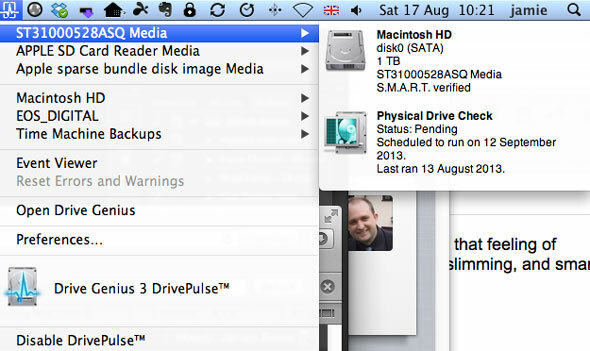
Pemeriksaan Integritas melakukan pemindaian tingkat rendah; Partisi ulang memungkinkan semua ukuran biasa. Benchtest melakukan beberapa tes kecepatan drive mentah, tetapi perhatikan bahwa ini tidak akan terpengaruh oleh file yang terfragmentasi. Edit Sektor memungkinkan Anda mengedit data mentah pada drive Anda - bukan sesuatu yang perlu dilakukan kebanyakan orang. Banyak fitur tambahan ini tidak dapat dilakukan pada boot drive, jadi Anda perlu membuat clone drive untuk boot dari dulu.
Akhirnya, opsi untuk mengirim email peringatan ketika suatu proses telah selesai sangat dihargai bagi kita yang berurusan dengan penyimpanan data besar.
Ringkasan: Apakah Layak?
$ 100 akan menjadi permintaan besar untuk defragmenter disk saja. Namun, paket lengkap pelangsingan drive, pemeriksaan kesehatan, pemindaian komprehensif, dan pencitraan disk, adalah menurut pendapat saya, seperangkat utilitas drive penting untuk dimiliki, baik untuk pengguna listrik maupun mereka yang berusia lebih tua Mac. Yang benar adalah, Mac memang perlu defragging - jangan biarkan beberapa fanboy yang tidak informasi memberi tahu Anda sebaliknya. Mereka tidak perlu melakukan defrag sesering mungkin.
Ada banyak hal yang bisa salah dengan drive, dan banyak file yang tidak berguna bisa menumpuk - jadi itu selalu ide yang baik untuk melakukan sedikit perawatan drive. Untuk ini juga, Drive Genius sudahkah kamu membahasnya? Itu adalah salah satu paket perangkat lunak yang mungkin tidak akan Anda butuhkan terlalu sering - tetapi ketika Anda melakukannya, itu akan menjadi penyelamat mutlak.
Bagaimana cara saya memenangkan salinan Drive Genius 3?
Anda dapat masuk dengan mengirimkan nama dan alamat email Anda. Anda akan menerima satu entri hanya dengan melakukannya.
Setelah itu, Anda juga akan ditawari berbagai metode untuk mendapatkan entri tambahan. Mulai dari membagikan tautan ke hadiah ini di jejaring sosial; untuk berkomentar atau mengunjungi halaman tertentu. Semakin banyak Anda berpartisipasi, semakin tinggi peluang Anda untuk menang! Anda akan menerima 5 entri tambahan ke dalam giveaway untuk setiap rujukan yang berhasil melalui tautan bersama Anda.
Hadiah sudah berakhir. Inilah pemenangnya:
- George Harrington
- Ele Rodriguez
- Raphael Salgado
- Sash Pear
- Torsten Nielsen
- Dirk Moser
- Erlis D.
- Tze Yu Ch'ng
- John Agwazim
- Susan Pertierra
Selamat! Jika Anda terpilih sebagai pemenang, Anda akan menerima lisensi melalui email dari [email protected]. Jika Anda memerlukan bantuan apa pun, silakan menghubungi Jackson Chung sebelum 4 September. Permintaan di luar tanggal ini tidak akan dihibur.
Tidak dapat melihat widget? Harap nonaktifkan ekstensi privasi peramban dan / atau pemblokir iklan
Hadiah ini dimulai sekarang dan berakhir Jumat, 23 Agustus. Pemenang akan dipilih secara acak dan diinformasikan melalui email.
Kirim produk Anda untuk ditinjau. Kontak Jackson Chung untuk keterangan lebih lanjut.
James memiliki gelar BSc dalam Artificial Intelligence, dan bersertifikat CompTIA A + dan Network +. Dia adalah pengembang utama MakeUseOf, dan menghabiskan waktu luangnya bermain VR paintball dan boardgames. Dia telah membangun PC sejak dia masih kecil.

